AIによる画像生成=AIお絵描き、の進化が止まりません。
「テキストを記入するだけでAIが自動で画像を作ってくれる」
「美しい景色や美女の画像だってすぐできちゃう」
こんな記事やニュースもよく目にするようになりました。
一方、いろんな情報があふれた結果、
「いっぱい単語が出てきてよくわからない」
「いろんな人が違うツールを紹介しててよくわからない」
という感じにもなっています。
一度ここで、画像生成AIについてできる限り簡単にまとめてみたいと思います。
画像生成AIについてざっと知ろう
文章や画像、音声・音楽や動画など、さまざまなコンテンツを生成してくれるAIのことを「生成AI」と総称します。
その中で、画像を生成してくれるものが、今回取り上げる「画像生成AI」です。
たとえばこんな画像を数秒ほどで作ってくれるわけですね。
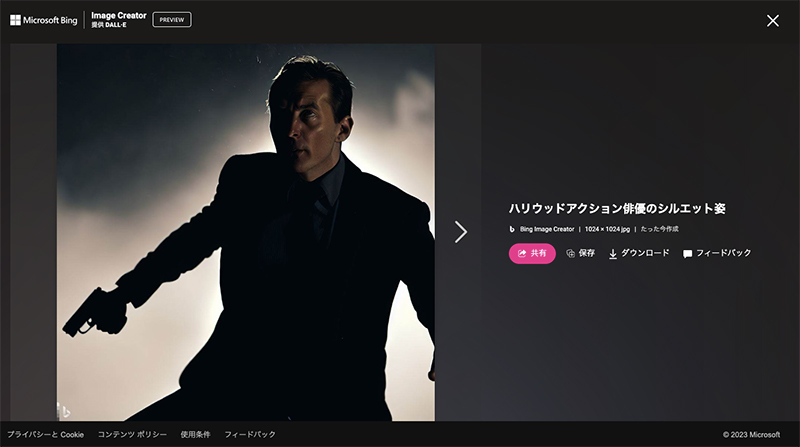
画像生成AIの研究は以前から行われていたようです。
それが2022年あたりで臨界点を超えた、つまり、「誰もがあっと驚く出来」になったんですね。
・DALL・E(ダリ)
・Midjourney(ミッドジャーニー)
・Stable Diffusion(ステーブル ディフュージョン)
といったビッグネームが登場します。
その後新しいツールもどんどんできますが、その中には上記AIの技術をもとにしたものも多く含まれます。
そして2023年8月現在、いろんなツールに画像生成AI機能が搭載され始めています。
これまで使っていた”いつものツール”に、ある日突然「AI」というボタンがついてる感じです。
画像生成AIツールを見てみよう
いろんなところで「画像生成AI」として紹介されているものを片っ端からリストアップしてみたらこんな感じになりました。
- Adobe Firefly https://firefly.adobe.com/
- Adobe Express https://www.adobe.com/jp/express/
- AIイラストくん https://picon-inc.com/ai-illust
- AIいらすとや https://aisozai.com/irasutoya
- Bing AI https://www.bing.com/create
- canva(Text to Image) https://www.canva.com/
- Cyaiyon https://www.craiyon.com/
- DALL・E2 https://openai.com/dall-e-2
- Dream by WONBO https://dream.ai/create
- DreamStudio https://beta.dreamstudio.ai/generate
- Leonardo.Ai https://leonardo.ai/
- Lexca https://lexica.art/
- mage.space https://www.mage.space/
- Memeplex https://memeplex.app/
- Midjourney https://www.midjourney.com/
- Novel AI https://novelai.net/
- NVIDIA Canvas https://www.nvidia.com/ja-jp/studio/canvas/
- Playground AI https://playgroundai.com/
- Random Face Generator https://this-person-does-not-exist.com/en
- SeaArt https://www.seaart.ai/
- Shutterstock https://www.shutterstock.com/ja/ai-image-generator
- Stable Diffusion https://stablediffusionweb.com/
- TrinArt https://ai-novel.com/art.php
- にじジャーニー https://nijijourney.com/ja/
本稿を準備しているときに入ってきた情報もあるくらい、本当に次々と新しいものが登場しています。
恐ろしく簡単にまとめると、共通した使い方は次の通りです。
1)こんな画像を作りたい、というテキストを記入する
2)数秒待ってると、数枚の画像が生成される
先ほどの画像は、「ハリウッドアクション俳優のシルエット姿」と記入してできたものです。
画像生成AIを使ってみよう
ここで実際に、画像生成AIを使ってみていただきたいのです。
「初めての人が」「簡単に楽しめる」ために必要な条件として次のように定義しました。
・無料で使えること
・ややこしいサーバ設定などが必要ないこと
(「登録・ログイン」だけはOKとしました)
「ちょっと試してみるか」という気持ちが生まれてから、実際に生成された画像とご対面するまで3分以内、という条件です。
中には、1日何回まで、みたいな制限があったりしますが、どれも数回試す分には問題ないと考えます。
というわけで、上記条件に合う、今すぐ試せるツールを3つ選んでみました。
【1】Bing AI
https://www.bing.com/create
・マイクロソフトアカウントを使ったログインが必要
・個人利用のみ可
1)サイトにアクセスし、ログインします。
①に「広大な畑の中に、豆の木の幹が天まで伸びている様子」などと記入し、
②「作成」をクリックします。
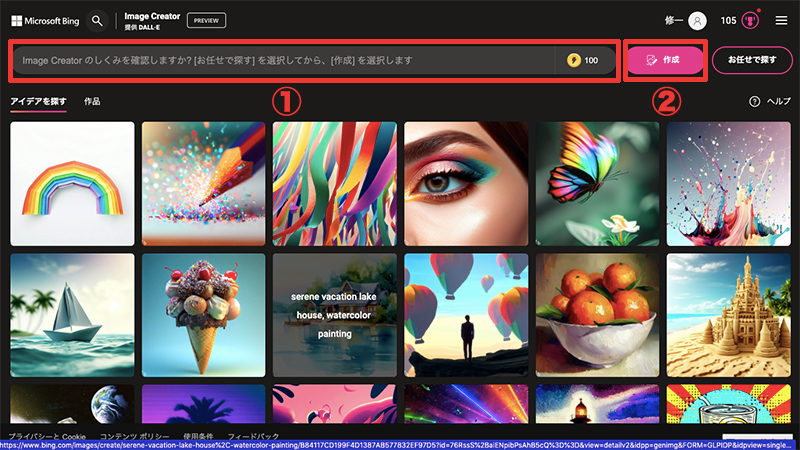
2)画像の生成が開始し、
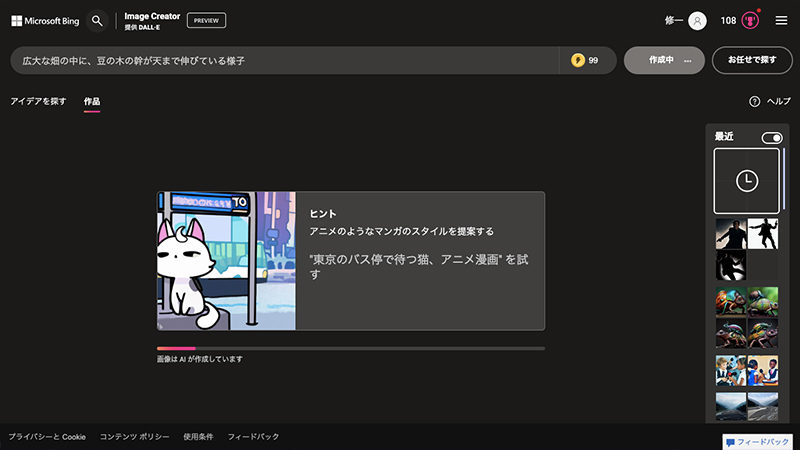
3)4枚の画像が生成されました。
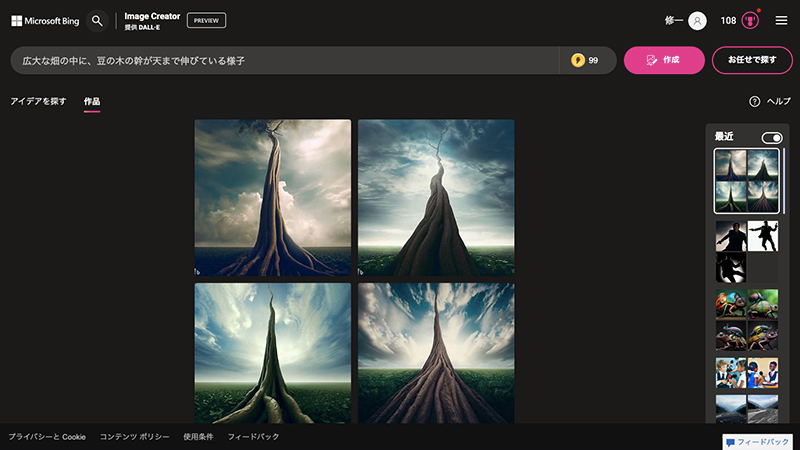
日本語が使えるのも初心者向きですね。
【2】SeaArt
https://www.seaart.ai/
・登録が必要
・最初にニックネームなど簡単なアンケートあり
1)サイトにアクセスし、ログインします。
「創作」をクリックします。
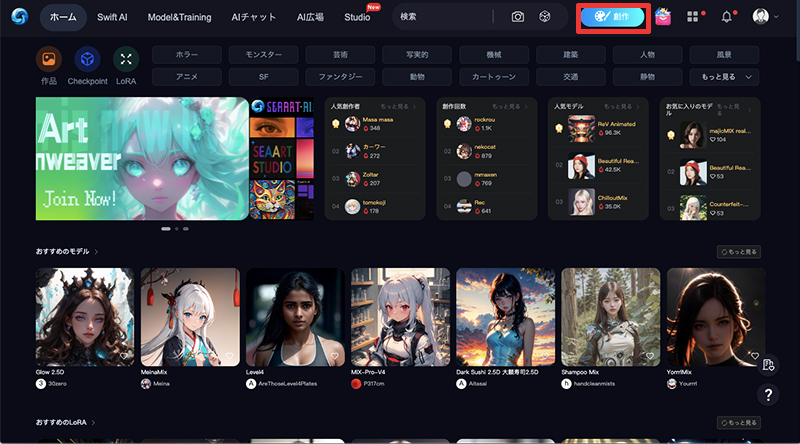
2)下の記入欄に「廃墟となった東京の街, 誰もいない, 写実的, 真夏の入道雲」などと記入し、右にある紙飛行機マークをクリックします。
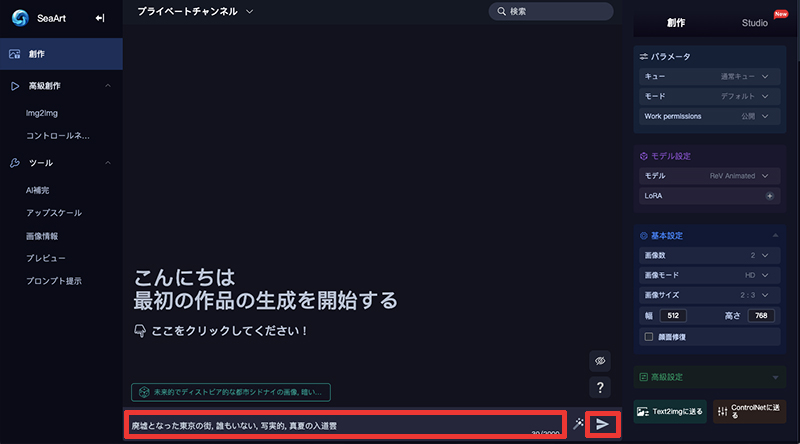
3)2枚の画像が生成されました。
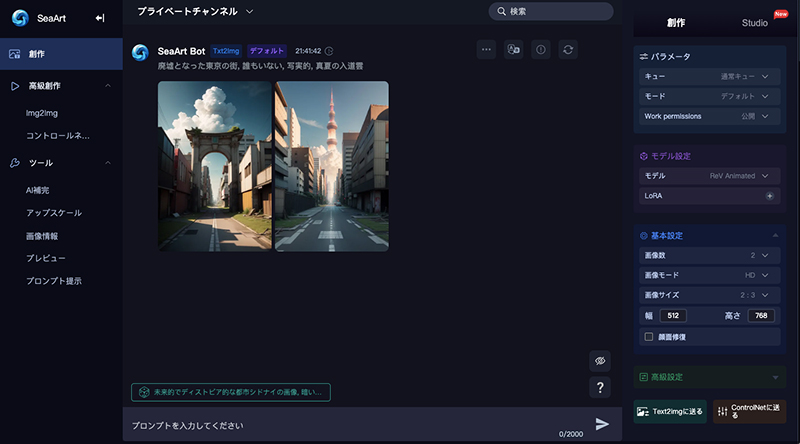
大きく表示してみましたが、いかがでしょうか?
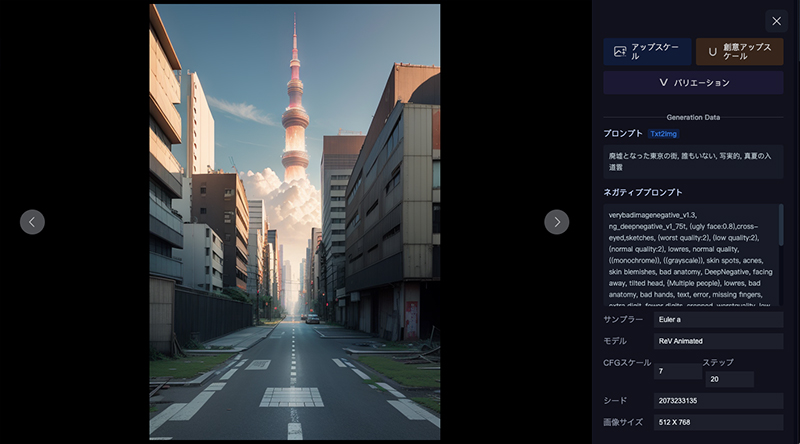
【3】canva
https://www.canva.com/
・有名なデザイン作成サイトにもAI機能が搭載されている
1)サイトにアクセスし、ログイン
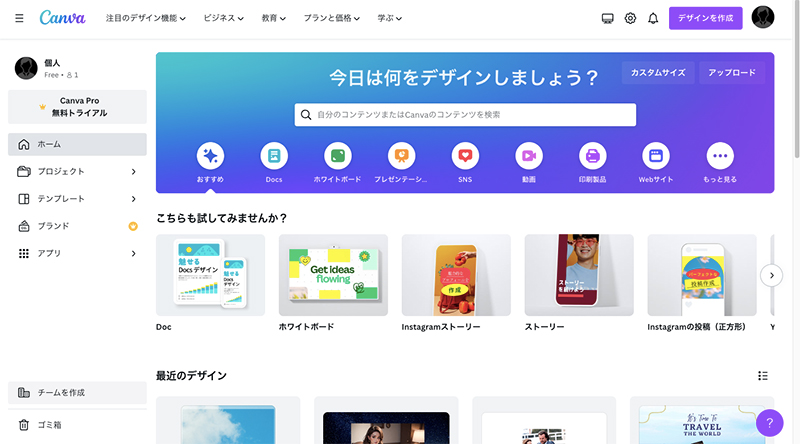
2)デザインテンプレートを検索(ここでは「サムネイル」とした)
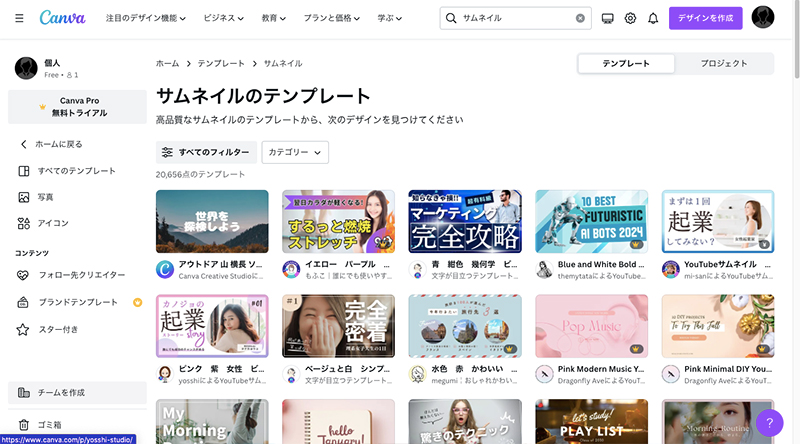
3)デザインを選択したら、「このテンプレートをカスタマイズ」をクリック
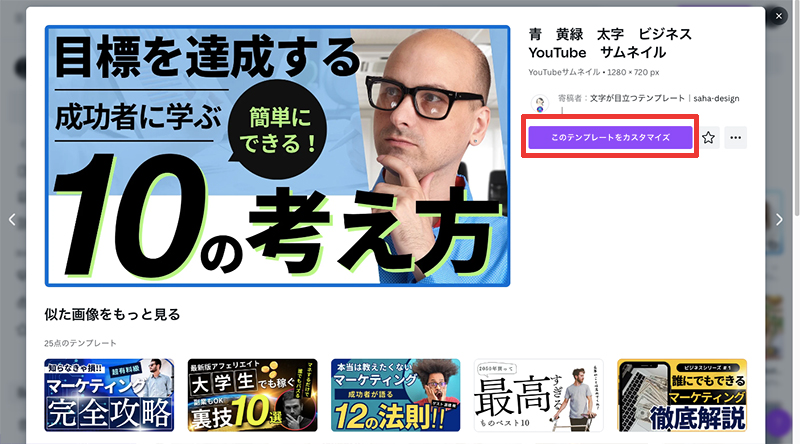
4)左メニュー「アプリ」から「Mojo AI」を選択
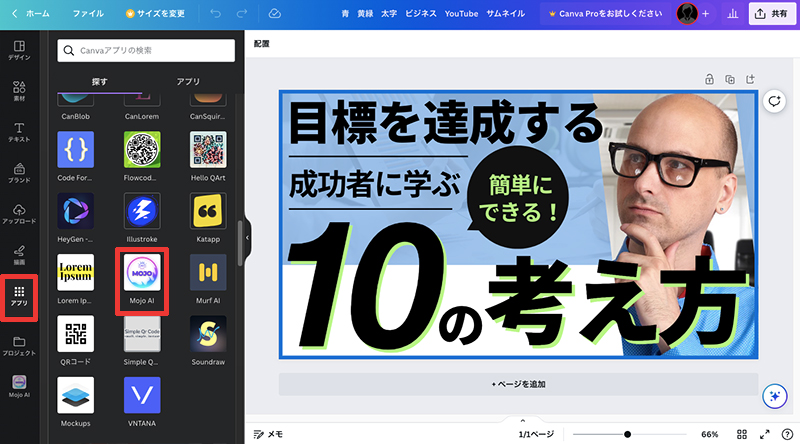
5)左上のスペースに「ビデオカメラを右手に持って、鋭い視線を投げかける日本人男」などと記入し、「Create masterpiece」をクリック
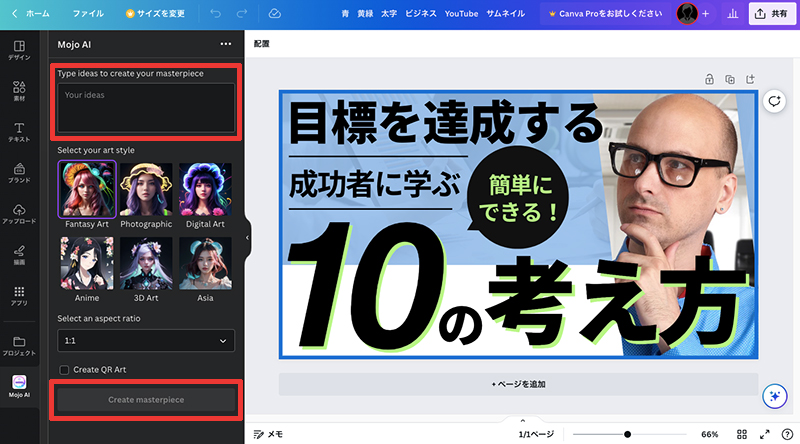
6)生成された画像をデザインに反映する
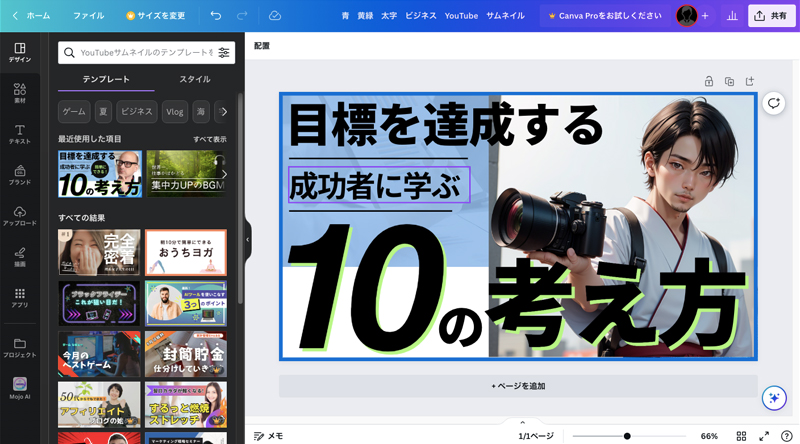
いかがでしょうか。
景色も建物も、人だって意外に簡単にできると思いませんか?
まとめ
つくづく思うのですが、この分野は今まさにすごい勢いで進化を遂げています。
明日にも、また新しいものが出ているかもしれない。
以前無料だったものが、突然有料化するかもしれない。
情報は、1、2ヶ月経つともう古くなってるかも、という状況です。
専門雑誌などの連載でも「前回の記事で、これはできない、と書いたが、できるようになりました」と注釈が加わってることも見受けられます。
そのため、「現時点の画像生成AI」だけ見て判断はできません。
何かマイナスな点を見つけたとしても、近い将来、精度が劇的にアップするのだ、というつもりで臨んでおく必要があります。
「初心者のための画像生成AI」という視点で、これからも研究を続けたいと思います。




